Datenschutz Nachrichten: Unterschied zwischen den Versionen
CS (Diskussion | Beiträge) Die Seite wurde neu angelegt: „Die Nachrichten, die im Datenschutz-Register bereitgestellt werden, werden in '''Stammdaten » Datenschutz Nachrichten''' gepflegt. Der Inhalt der Nachricht wi…“ |
CS (Diskussion | Beiträge) Keine Bearbeitungszusammenfassung |
||
| (12 dazwischenliegende Versionen desselben Benutzers werden nicht angezeigt) | |||
| Zeile 1: | Zeile 1: | ||
Die Nachrichten, die im Datenschutz-Register bereitgestellt werden, werden in '''Stammdaten » Datenschutz Nachrichten''' gepflegt. Der Inhalt der Nachricht wird über das Template-System vorgeschrieben, so dass beim Versand der E-Mail der Empfänger, der Betreff, der Inhalt sowie ein etwaiger Dateianhang automatisch erzeugt werden. Die einzelnen Schritte zum Konfigurieren der Nachricht sind wie folgt: | ''Dieser Beitrag gehört zu den '''[[SilverERP Datenschutz-Funktionen]]'''.'' | ||
[[Datei:Wiki-Datenschutz-Nachrichten-02.png |900x900px]]<br><br><sup>'''Abb.''': Datenschutz-Nachrichten können auch Dateien oder Dokumente enthalten, die per Upload ins DMS mit der Datenschutz-Nachricht verbunden werden.</sup> | |||
Die Nachrichten, die im Datenschutz-Register bereitgestellt werden, werden in '''Stammdaten » Datenschutz Nachrichten''' gepflegt. Es ist erforderlich, jeweils für jeden gewünschten Adresstyp eine separate Datenschutz-Nachricht anzulegen. Dies ist notwendig, weil SilverERP auf diese Weise immer nur die Datenschutz-Nachrichten des jeweiligen Kontexts anzeigen kann; etwa um eine bestimmte Datenschutzerklärung für die Beschäftigten Ihres Unternehmens anzulegen und eine weitere Datenschutzerklärung, die an Kunden und Lieferanten verschickt werden soll. Der Inhalt der Nachricht wird über das Template-System vorgeschrieben, so dass beim Versand der E-Mail der Empfänger, der Betreff, der Inhalt sowie ein etwaiger Dateianhang automatisch erzeugt werden. | |||
=== Neue Datenschutz-Nachricht anlegen === | |||
Die einzelnen Schritte zum Konfigurieren der Nachricht sind wie folgt: | |||
# In '''[[Auswahllisten|Grundtabellen » Auswahl-Listen]]''' muss zunächst ein neuer Eintrag in der Liste "'''Datenschutz'''" mit dem Namen der neuen Nachricht angelegt werden | # In '''[[Auswahllisten|Grundtabellen » Auswahl-Listen]]''' muss zunächst ein neuer Eintrag in der Liste "'''Datenschutz'''" mit dem Namen der neuen Nachricht angelegt werden | ||
| Zeile 5: | Zeile 12: | ||
# Bearbeiten Sie den Betreff der Nachricht über das gleichlautende Feld | # Bearbeiten Sie den Betreff der Nachricht über das gleichlautende Feld | ||
# Bearbeiten Sie den Text-Inhalt der Nachricht durch Antippen der Schaltfläche <code>E-Mail Template</code> | # Bearbeiten Sie den Text-Inhalt der Nachricht durch Antippen der Schaltfläche <code>E-Mail Template</code> | ||
# Beenden Sie den Vorgang mit <code>Speichern</code> | # Beenden Sie den Vorgang mit <code>Speichern</code> | ||
=== Auswahl-Liste anlegen === | |||
[[Datei:Auswahl-Liste DSGVO.png|mini]] | |||
Bei der Neuanlage der Auswahl-Liste stehen Ihnen die folgenden Funktionen zur Verfügung: | |||
* '''Auswahl / Bezeichnung''': Die eingetragene Bezeichnung dient einerseits der Identifikation in den jeweiligen Auswahl-Listen und wird andererseits als Tooltip in einigen Spaltenüberschriften eingesetzt | |||
* '''Wert''': Der Wert bestimmt in welchem Kontext die Auswahl-Liste angezeigt wird; 1 = Kundenstamm, 2 = Lieferanten, 3 = Mitarbeiter, 4 = Zusatzadressen | |||
* '''Sortierung''': Der eingetragene Wert bestimmt die Reihenfolge / Sortierung in der Auswahl-Liste | |||
* '''Kennzeichen''': Optional; ist ein Wert eingetragen, wird der Wert als Schlagwort im DMS, als Spaltenüberschrift in Listen eingesetzt und steuert außerdem, ob der Status dieses Dokuments in Stammdaten » Kundenlisten dokumentiert wird. Bei Nachrichten, bei denen keine Antwort erforderlich ist (siehe nachfolgenden Punkt), existieren die Stati "-" für nicht versandete Nachrichten sowie "Ja" für versandte Nachrichten. Bitte beachten Sie, dass das Kennzeichen keine Leerzeichen enthält, wenn es aus zwei oder mehreren Worten besteht, da sonst nur das erste Wort als Schlagwort im DMS verwendet wird. | |||
* '''Gesetzt''': Optional; Ist der Parameter aktiv bedeutet es, dass für diese Nachrichtenart eine Antwort/Zugang erwartet wird. Dies hat zur Folge, dass in Kundenliste und Lieferantenliste die Stati "-", "V" und "Ja" eingetragen werden, je nach Status des Dokuments. Wurde keine Nachricht verschickt, enthält die Spalte den Status "-". Wurde eine Nachricht verschickt, aber noch keine Antwort verzeichnet, wird er Status "V" für Versendet eingetragen. Wurde ein Zugang für die gleiche Nachricht gespeichert, wird der Status "Ja" eingetragen | |||
=== Dokument/Datei anfügen === | |||
Soll der Nachricht ein Dokument/Datei als Dateianhang beigefügt werden, so erfolgt dies, indem Sie bei ausgewählter Nachricht eine Datei über die DMS-Upload-Funktion in das DMS laden. Durch den Upload der Datei wird diese mit der Datenschutz-Nachricht verknüpft. Beim Versand der entsprechenden Datenschutz-Nachricht wird die Datei ebenfalls versendet und der Versand protokolliert. Über die Schaltfläche <code>PDF-Drucken</code> (verfügbar im Datenschutz-Register) können hinterlegte PDF-Dateien direkt in der Vorschau geöffnet werden. | |||
=== Dokument/Datei ändern === | |||
Falls die Datei geändert oder eine neue Version der Datei genutzt werden soll, ist der Vorgang des Austauschs der Gleiche: Wählen Sie zunächst die Datenschutz-Nachricht aus und laden Sie mit der DMS-Upload-Funktion die aktuelle Datei zur Verwendung mit der gewählten Nachricht ins DMS. | |||
[[Kategorie:Stammdaten]] | |||
Aktuelle Version vom 23. September 2022, 11:44 Uhr
Dieser Beitrag gehört zu den SilverERP Datenschutz-Funktionen.
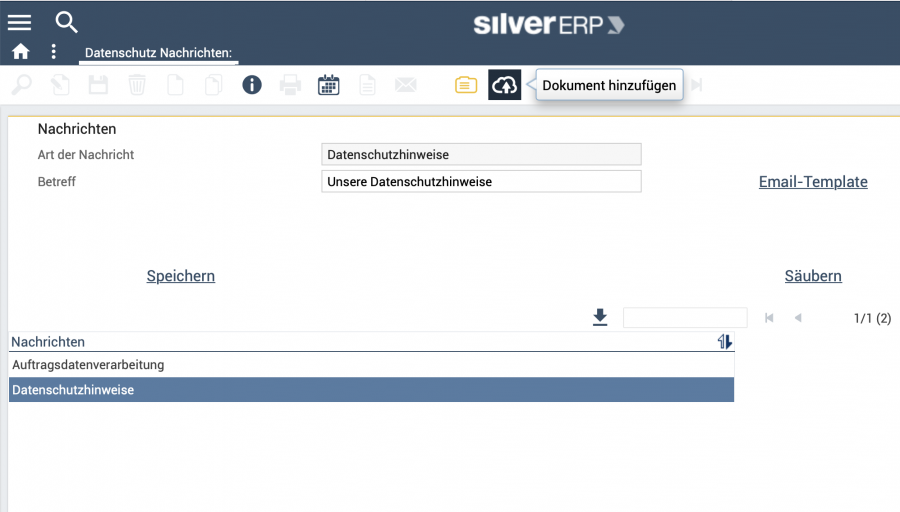
Abb.: Datenschutz-Nachrichten können auch Dateien oder Dokumente enthalten, die per Upload ins DMS mit der Datenschutz-Nachricht verbunden werden.
Die Nachrichten, die im Datenschutz-Register bereitgestellt werden, werden in Stammdaten » Datenschutz Nachrichten gepflegt. Es ist erforderlich, jeweils für jeden gewünschten Adresstyp eine separate Datenschutz-Nachricht anzulegen. Dies ist notwendig, weil SilverERP auf diese Weise immer nur die Datenschutz-Nachrichten des jeweiligen Kontexts anzeigen kann; etwa um eine bestimmte Datenschutzerklärung für die Beschäftigten Ihres Unternehmens anzulegen und eine weitere Datenschutzerklärung, die an Kunden und Lieferanten verschickt werden soll. Der Inhalt der Nachricht wird über das Template-System vorgeschrieben, so dass beim Versand der E-Mail der Empfänger, der Betreff, der Inhalt sowie ein etwaiger Dateianhang automatisch erzeugt werden.
Neue Datenschutz-Nachricht anlegen
Die einzelnen Schritte zum Konfigurieren der Nachricht sind wie folgt:
- In Grundtabellen » Auswahl-Listen muss zunächst ein neuer Eintrag in der Liste "Datenschutz" mit dem Namen der neuen Nachricht angelegt werden
- Anschließend öffnen Sie Stammdaten » Datenschutz Nachrichten und wählen die Nachricht aus, die Sie bearbeiten möchten
- Bearbeiten Sie den Betreff der Nachricht über das gleichlautende Feld
- Bearbeiten Sie den Text-Inhalt der Nachricht durch Antippen der Schaltfläche
E-Mail Template - Beenden Sie den Vorgang mit
Speichern
Auswahl-Liste anlegen
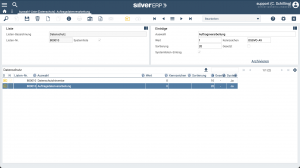
Bei der Neuanlage der Auswahl-Liste stehen Ihnen die folgenden Funktionen zur Verfügung:
- Auswahl / Bezeichnung: Die eingetragene Bezeichnung dient einerseits der Identifikation in den jeweiligen Auswahl-Listen und wird andererseits als Tooltip in einigen Spaltenüberschriften eingesetzt
- Wert: Der Wert bestimmt in welchem Kontext die Auswahl-Liste angezeigt wird; 1 = Kundenstamm, 2 = Lieferanten, 3 = Mitarbeiter, 4 = Zusatzadressen
- Sortierung: Der eingetragene Wert bestimmt die Reihenfolge / Sortierung in der Auswahl-Liste
- Kennzeichen: Optional; ist ein Wert eingetragen, wird der Wert als Schlagwort im DMS, als Spaltenüberschrift in Listen eingesetzt und steuert außerdem, ob der Status dieses Dokuments in Stammdaten » Kundenlisten dokumentiert wird. Bei Nachrichten, bei denen keine Antwort erforderlich ist (siehe nachfolgenden Punkt), existieren die Stati "-" für nicht versandete Nachrichten sowie "Ja" für versandte Nachrichten. Bitte beachten Sie, dass das Kennzeichen keine Leerzeichen enthält, wenn es aus zwei oder mehreren Worten besteht, da sonst nur das erste Wort als Schlagwort im DMS verwendet wird.
- Gesetzt: Optional; Ist der Parameter aktiv bedeutet es, dass für diese Nachrichtenart eine Antwort/Zugang erwartet wird. Dies hat zur Folge, dass in Kundenliste und Lieferantenliste die Stati "-", "V" und "Ja" eingetragen werden, je nach Status des Dokuments. Wurde keine Nachricht verschickt, enthält die Spalte den Status "-". Wurde eine Nachricht verschickt, aber noch keine Antwort verzeichnet, wird er Status "V" für Versendet eingetragen. Wurde ein Zugang für die gleiche Nachricht gespeichert, wird der Status "Ja" eingetragen
Dokument/Datei anfügen
Soll der Nachricht ein Dokument/Datei als Dateianhang beigefügt werden, so erfolgt dies, indem Sie bei ausgewählter Nachricht eine Datei über die DMS-Upload-Funktion in das DMS laden. Durch den Upload der Datei wird diese mit der Datenschutz-Nachricht verknüpft. Beim Versand der entsprechenden Datenschutz-Nachricht wird die Datei ebenfalls versendet und der Versand protokolliert. Über die Schaltfläche PDF-Drucken (verfügbar im Datenschutz-Register) können hinterlegte PDF-Dateien direkt in der Vorschau geöffnet werden.
Dokument/Datei ändern
Falls die Datei geändert oder eine neue Version der Datei genutzt werden soll, ist der Vorgang des Austauschs der Gleiche: Wählen Sie zunächst die Datenschutz-Nachricht aus und laden Sie mit der DMS-Upload-Funktion die aktuelle Datei zur Verwendung mit der gewählten Nachricht ins DMS.